一些用户们在使用Photoshop的时候,不熟悉其中文本框是怎么使用的?今天在这里就为你们带来了Photoshop中使用文本框的具体操作方法。

打开PS软件,选择一张图片置入PS中,
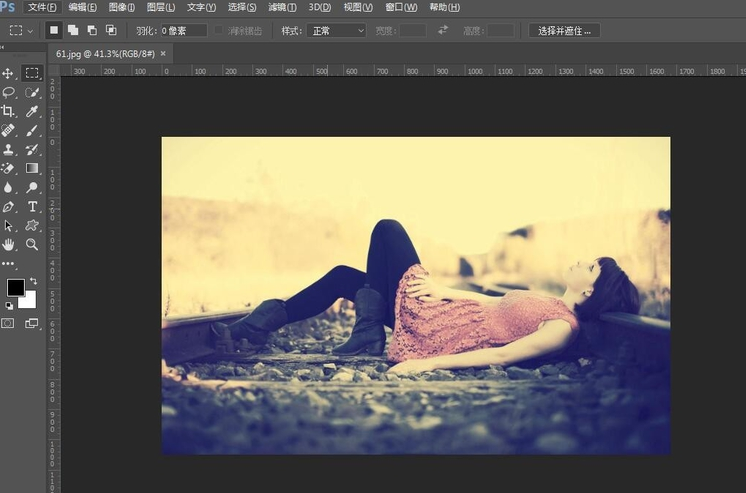
在工具箱中选择文字工具,
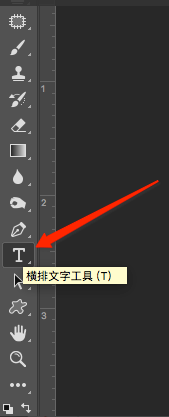
按住鼠标左键,在画布中拖动鼠标,出现一个矩形的选框工具,这就是文本框,
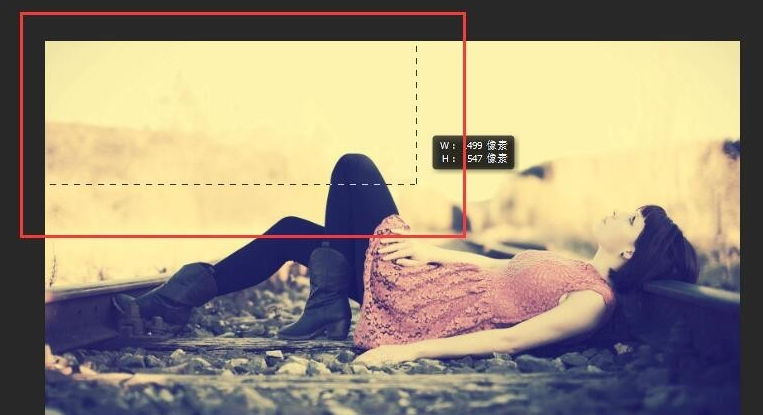
复制一段文字,粘贴到文本框中,

如果文字较多,可以将鼠标移至文本框边缘,会出现调整符号,然后拖动文本框调整大小,
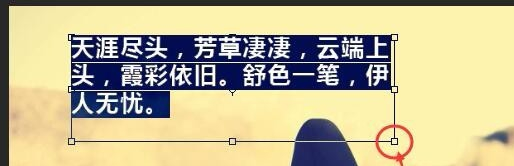
相信你们看完了上文讲解的Photoshop中使用文本框的具体操作方法,你们是不是都学会啦!
 天极下载
天极下载






























































